Nie można zaprzeczyć, że digitalizacja różnych typów dokumentów jest sposobem na usprawnienie dużej liczby procesów, które w przeciwnym razie byłyby wieczne. Między wydrukowaniem wielu dokumentów a koniecznością ich dostarczenia jest ogromna strata czasu. Dlatego ważne jest, aby wiedzieć stwórz bezpłatny cyfrowy podpis PDF αφιν δ ’ dodawać formularze PDF bez programów ten
W wielu przypadkach jest to świetne rozwiązanie, które pozwala zaoszczędzić dużo czasu i bólu głowy. Dziś zobaczymy jak wstawić swój podpis do pliku PDF więc możesz go podpisać i wysłać do miejsca przeznaczenia lub przez WhatsApp , korespondencja, Facebook m.in.
Wcześniej wiele osób uciekało się do drukowania takiego pliku, skanowania go, podpisywania i skanowania w celu wysłania. Coś, co niewątpliwie bardzo komplikuje proces, coś, co powinno być nieskończenie wygodniejsze.
Teraz, gdy Twój podpis zostanie zeskanowany, możesz zaoszczędzić sporo czasu i pieniędzy, ponieważ w ciągu kilku sekund dokument, który chcesz podpisać, będzie gotowy do wysłania.

Jak stworzyć darmowy cyfrowy podpis PDF?
Wymagane pobranie wykładowca PDF z Adobe Acrobat Reader , który jest całkowicie darmowy i prawie nic nie waży, więc możesz go pobrać na swój komputer w kilka sekund.
Następnie musisz zarejestrować się w Adobe. Możesz także zsynchronizować swoje konto z siecią społecznościową, aby nieco przyspieszyć proces.
Co teraz zrobimy skanuje twój podpis chociaż możesz również zrobić zdjęcie telefonem komórkowym, jeśli nie masz skanera.
Teraz otworzymy plik PDF, w którym chcemy wstawić podpis. Oczywiscie ze bedziemy Adobe Acrobat Reader które pobraliśmy wcześniej.
Następnie przejdziemy do menu ustawień po prawej stronie. I znajdziemy szeroki wachlarz opcji, tym, który nas naprawdę interesuje, jest wybór” Uzupełnij i podpisz ”.
Na górnym pasku zobaczymy ikonkę z napisem „ ocena „Z charakterystyczną ikoną, bo to długopis. Mamy dwie opcje: pierwsza to dodaj podpis a drugi to dodaj najpierw ten
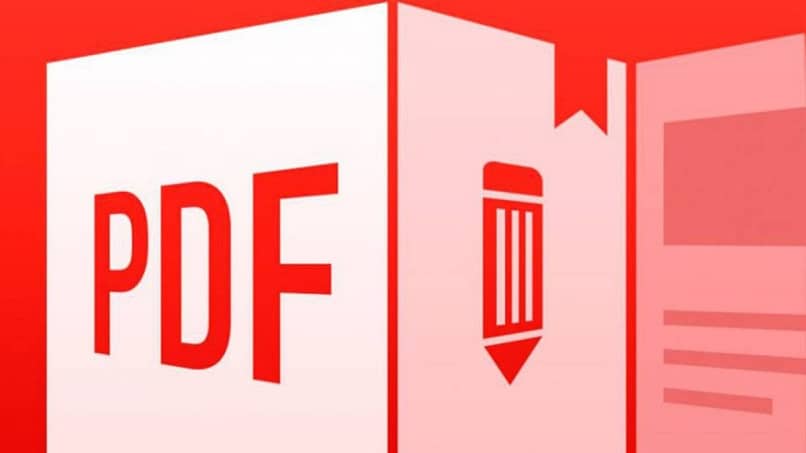
Dodaj podpis do dokumentu PDF
Otworzy się okno z wieloma opcjami. Tutaj możemy wybrać, czy chcemy podpisać się za pomocą klawiatury, za pomocą rysunku, czy też chcemy użyć pliku obrazu. Przyjdź mamy już zeskanowany podpis, skorzystamy z ostatniej opcji ten
Gdy to zrobimy, będziemy mogli wybrać obraz, oczywiście tutaj wybierzemy zeskanowany wcześniej podpis.
Program rozpoznaje obraz i umożliwia dodanie go w dowolnym miejscu. Więc musisz wybrać właściwe miejsce, aby dodać podpis i voila , podpisany dokument zostanie pozostawiony. Po prostu zapisz go i wyślij w dowolne miejsce.
To, o czym musisz pamiętać, to jeden mały szczegół, który polega na tym, że po zapisaniu dokumentu nie ma możliwości zmiany podpisu. Dlatego musisz mieć pewność, gdzie go umieścisz.
Do podpisywania szerokiej gamy dokumentów PDF. Najbardziej polecaną rzeczą do zrobienia jest zalogowanie się Adobe Acrobat Reader i zapisz swój podpis , Sugeruję sformatuj jako domyślny dysk na twoim komputerze ten W ten sposób nadal możesz go używać z „sekcji ocena i to wszystko.
Jak widać jest to bardzo prosty proces, który nie zajmuje dużo czasu, w końcu można wybrać program lub stronę internetową dla zmienić rozdzielczość dokumentu PDF i uczynić go jaśniejszym ten Teraz wiesz jak stworzyć darmowy cyfrowy podpis PDF i dodać go do dokumentu PDF W dość prosty sposób kilka kliknięć pozwoli Ci zaoszczędzić sporo czasu, który możesz zainwestować w coś innego.